Διαφήμιση
 Το Soft Focus είναι ένα πολύ επιδιωκόμενο αποτέλεσμα στη φωτογραφία. Μπορείτε να το βρείτε που χρησιμοποιείται συνήθως σε πλάνα αίγλη και σε κάποιο βαθμό και στη φωτογραφία γάμου. Υπάρχουν ειδικοί φακοί που μπορείτε να χρησιμοποιήσετε για να δημιουργήσετε το εφέ μαλακής εστίασης χρησιμοποιώντας τις κάμερές σας. Ορισμένες σύγχρονες φωτογραφικές μηχανές έρχονται με ρυθμίσεις που σας επιτρέπουν να δημιουργείτε εφέ μαλακής εστίασης επίσης. Σε κάθε περίπτωση, εάν κάποια από τις παραπάνω επιλογές δεν είναι διαθέσιμη, μπορείτε να δημιουργήσετε εύκολα αποτελέσματα μαλακής εστίασης στο Photoshop (ή το GIMP για αυτό το θέμα).
Το Soft Focus είναι ένα πολύ επιδιωκόμενο αποτέλεσμα στη φωτογραφία. Μπορείτε να το βρείτε που χρησιμοποιείται συνήθως σε πλάνα αίγλη και σε κάποιο βαθμό και στη φωτογραφία γάμου. Υπάρχουν ειδικοί φακοί που μπορείτε να χρησιμοποιήσετε για να δημιουργήσετε το εφέ μαλακής εστίασης χρησιμοποιώντας τις κάμερές σας. Ορισμένες σύγχρονες φωτογραφικές μηχανές έρχονται με ρυθμίσεις που σας επιτρέπουν να δημιουργείτε εφέ μαλακής εστίασης επίσης. Σε κάθε περίπτωση, εάν κάποια από τις παραπάνω επιλογές δεν είναι διαθέσιμη, μπορείτε να δημιουργήσετε εύκολα αποτελέσματα μαλακής εστίασης στο Photoshop (ή το GIMP για αυτό το θέμα).
Πρώτα απ 'όλα χρειάζεστε μια εικόνα. Το αποτέλεσμα φαίνεται καλό σε μια μεγάλη ποικιλία φωτογραφιών. Μπορεί να χρησιμοποιηθεί εξίσου καλά σε κοντινά πλάνα όπως και σε πλάνα τοπίου. Φαίνεται ιδιαίτερα μεγάλη και σουρεαλιστική, αν έχετε μια καλή ποσότητα λευκού στη φωτογραφία σας μπροστά σε ένα πολύχρωμο φόντο, αλλά αυτό είναι απλώς ένα προσωπικό φαβορί. Μπορείτε να πειραματιστείτε με τις περισσότερες φωτογραφίες, αν και μια συνολική σκοτεινή φωτογραφία δεν θα είναι ένας καλός υποψήφιος, εκτός αν πρόκειται για ένα κοντινό πλάνο που γίνεται με φώτα στούντιο.
Ανοίξτε τη φωτογραφία στο Photoshop. Πραγματοποιήστε διπλό κλικ στο επίπεδο (Ctrl + J). Επιλέξτε το επίπεδο που δημιουργήθηκε πρόσφατα. Θα δουλέψω με την ακόλουθη εικόνα από την ανταλλαγή μετοχών.

Επιλέγω Φίλτρο> Blur> Gaussian Blur και παίζετε μαζί με το ρυθμιστικό ακτίνας. Το πραγματικό ποσό που είναι καλό θα διαφέρει από φωτογραφία σε φωτογραφία. Αυτό που ψάχνετε εδώ είναι μια θαμπάδα που είναι εμφανής αλλά δεν αφαιρεί τις λεπτομέρειες από τη φωτογραφία. Μπορείτε λίγο να αγνοήσετε πρόσωπα και να κλείσετε αντικείμενα ενώ παίρνετε αυτήν την απόφαση, γιατί θα τα φροντίσουμε στα επόμενα βήματα.
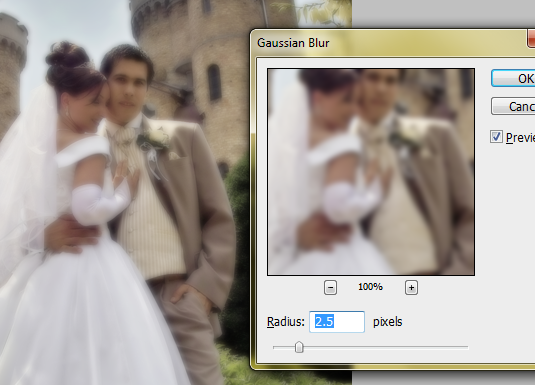
Με το θολό στρώμα ενεργό, ο χρόνος για να παίξει με το ρυθμιστή αδιαφάνειας. Και πάλι δεν υπάρχει κανένας σκληρός και γρήγορος κανόνας ή μια μαγική αξία που θα κάνει το τέχνασμα, πρέπει να πειραματιστείτε και να πάτε με αυτό που ευχαριστεί το μάτι. Ωστόσο, το γενικό εύρος θα ήταν περίπου 50-85ish % αδιαφάνεια. Αν βρεθείτε να πέσετε κάτω από 50, πρέπει να επανεξετάσετε είτε τη φωτογραφία είτε το αποτέλεσμα που πηγαίνετε.
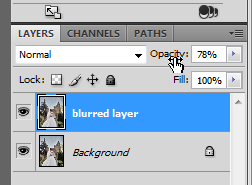
Μέχρι εδώ καλά. Τα πράγματα φαίνονται ήδη ωραία και όλα φαίνονται καλά. Ωστόσο, υπάρχουν μερικά μικρά πράγματα που πρέπει να προσέξετε πριν στείλετε το κύριο κομμάτι για εκτύπωση. Πρώτα πρέπει να επιστρέψουμε κάποιες λεπτομέρειες. Σε αυτή την περίπτωση θα δουλέψουμε κυρίως στα πρόσωπα, αν δουλεύετε σε ένα κοντινό πλάνο μπορεί να θέλετε να επικεντρωθείτε στα μάτια και τα χείλη. Με άλλα λόγια, αν υπάρχει κάτι που νομίζετε ότι δεν πρέπει να είναι θολή, αυτό είναι το πώς θα το κάνατε:
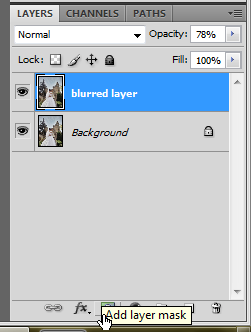
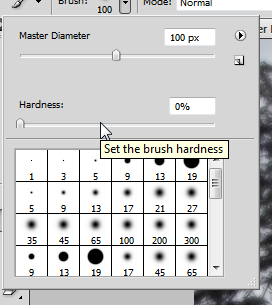
Με το θολό στρώμα ενεργό, προσθέστε μια μάσκα στρώματος κάνοντας κλικ στο "Προσθήκη μάσκας στρώματος"Στην παλέτα στρώσεων. Τώρα πιάσε το εργαλείο βούρτσας (Β), επιλέξτε μια στρογγυλή βούρτσα, βεβαιωθείτε ότι έχετε πάρει το ρυθμιστικό σκληρότητας μέχρι το μηδέν. Τώρα βεβαιωθείτε ότι η μάσκα επιπέδου είναι επιλεγμένη (υποδεικνυόμενη από ορθογώνιο γύρω από τη μάσκα) και με μαύρο χρώμα ως το χρώμα του προσκηνίου, ξεκινήστε να ζωγραφίζετε πάνω στα πρόσωπα (μάτια ή άλλα αντικείμενα που θέλετε να εστιάσετε) στο φωτογραφία. Θα παρατηρήσετε λεπτομέρειες που εμφανίζονται από το κάτω στρώμα. (Μπορείτε επίσης να επιλέξετε διαφορετικές ρυθμίσεις αδιαφάνειας για τη βούρτσα ώστε να γίνει αυτό πιο λεπτή).

Είμαστε σχεδόν τελειωμένοι εδώ. Ως τελικό άγγιγμα μπορείτε να χτυπήσετε λίγο τον κορεσμό. Κτύπημα Ctrl + U για να εμφανιστεί το παράθυρο διαλόγου Απόχρωση / Κορεσμός. Μετακινήστε το ρυθμιστικό κορεσμού προς τα δεξιά για να εμφανίσετε τα χρώματα. Μια ωραία λεπτή αλλαγή είναι αυτό που ψάχνουμε. Με αυτό που έγινε, η φωτογραφία είναι έτοιμη. Και εδώ είναι τα αποτελέσματα:

Ενώ μπορώ να σας δείξω μόνο μία από τις εφαρμογές του μαλακού αποτελέσματος εστίασης, μπορεί να χρησιμοποιηθεί με εξίσου καλή τα αποτελέσματα μειώνουν τα τεχνουργήματα λόγω της συμπίεσης JPEG ή της υψηλής ρύθμισης ISO και καλύτερα ακόμα να τα κρύψουν ρυτίδες!
Έχετε κάτι να προσθέσετε στην αναπαραγωγή του Photoshop εφέ μαλακής εστίασης. Καταχωρίστε τις ιδέες και τις συμβουλές σας στα σχόλια!
Είμαι ο Varun Kashyap από την Ινδία. Είμαι παθιασμένος με τους Υπολογιστές, τον Προγραμματισμό, το Διαδίκτυο και τις Τεχνολογίες που τους οδηγούν. Λατρεύω τον προγραμματισμό και συχνά εργάζομαι σε έργα Java, PHP, AJAX κλπ.